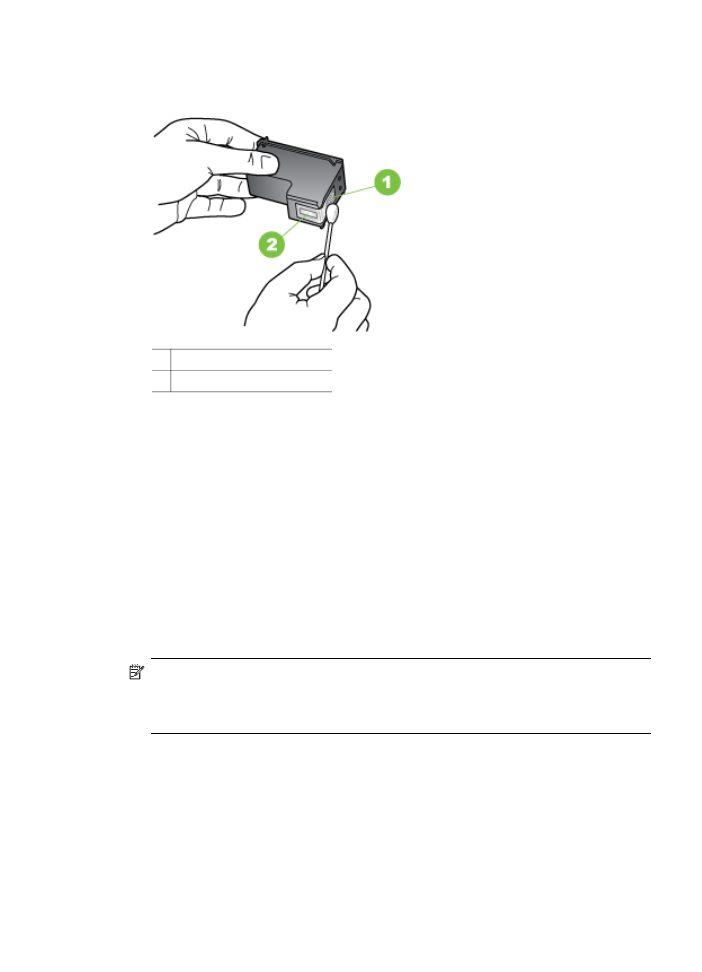
Reinigen des Bereichs um die Tintendüsen
Es können sich feine Schmutzpartikel innerhalb des Gehäuses festsetzen, wenn der
Drucker in einer staubigen Umgebung eingesetzt wird. Dabei kann es sich um Staub,
Haare, Stoff- oder Teppichfasern handeln. Wenn sich Schmutzpartikel auf den
Tintenpatronen ablagern, kann dies zu Verschmierungen und Streifen auf den
Ausdrucken führen. Dies können Sie durch die Reinigung des Bereichs um die
Tintendüsen beheben, wie im Folgenden beschrieben.
Hinweis Reinigen Sie den Bereich um die Tintendüsen nur dann, wenn weiterhin
Streifen oder Verschmierungen auf den gedruckten Seiten auftreten, nachdem die
Tintenpatronen über das Bedienfeld des Geräts oder über die Software für den HP
All-in-One gereinigt wurden.
Arbeiten an den Tintenpatronen
129
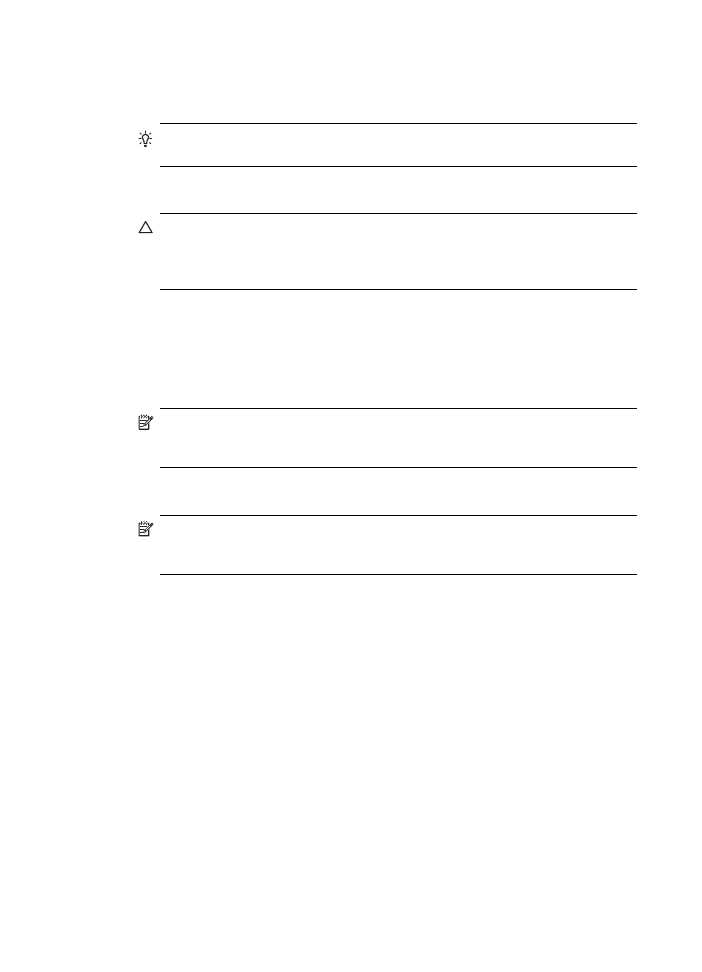
Dazu benötigen Sie die folgenden Materialien:
•
Wattestäbchen, ein fusselfreies Tuch oder andere weiche Materialien, die nicht an
den Patronen haften bleiben können.
Tipp Kaffeefilter sind fusselfrei und eignen sich ausgezeichnet zum Reinigen
von Tintenpatronen.
•
Destilliertes, gefiltertes oder abgefülltes Wasser (Leitungswasser kann
Verunreinigungen enthalten, die die Tintenpatronen u. U. beschädigen).
Vorsicht Berühren Sie auf keinen Fall die kupferfarbenen Kontakte und die
Tintendüsen. Durch das Berühren dieser Teile kann es zur Verstopfung der
Düsen, Beeinträchtigung des Tintenauftrags und zur Störung der elektrischen
Leitfähigkeit kommen.
So reinigen Sie den Bereich um die Tintendüsen:
1. Schalten Sie das Gerät ein, und öffnen Sie die Tintenpatronenabdeckung.
Der Patronenwagen bewegt sich im Gerät ganz nach rechts.
2. Warten Sie, bis der Patronenwagen zum Stillstand gekommen ist. Ziehen Sie dann
das Netzkabel auf der Rückseite des Geräts ab.
Hinweis Wenn der HP All-in-One für längere Zeit ohne Stromversorgung
bleibt, werden Datum und Uhrzeit gelöscht. Sie müssen dann das Datum und
die Uhrzeit erneut einstellen, wenn Sie das Netzkabel wieder einstecken.
3. Drücken Sie die Tintenpatrone leicht nach unten, und ziehen Sie sie dann aus
dem Schacht zu sich hin heraus.
Hinweis Nehmen Sie nicht beide Tintenpatronen gleichzeitig heraus.
Entfernen und reinigen Sie die Tintenpatronen nacheinander. Entfernen Sie
eine Tintenpatrone nicht für länger als 30 Minuten aus dem Gerät.
4. Legen Sie die Tintenpatrone auf ein Stück Papier, so dass die Tintendüsen nach
oben zeigen.
5. Befeuchten Sie ein sauberes Wattestäbchen leicht mit destilliertem Wasser.
Kapitel 8
130
Wartung und Fehlerbehebung
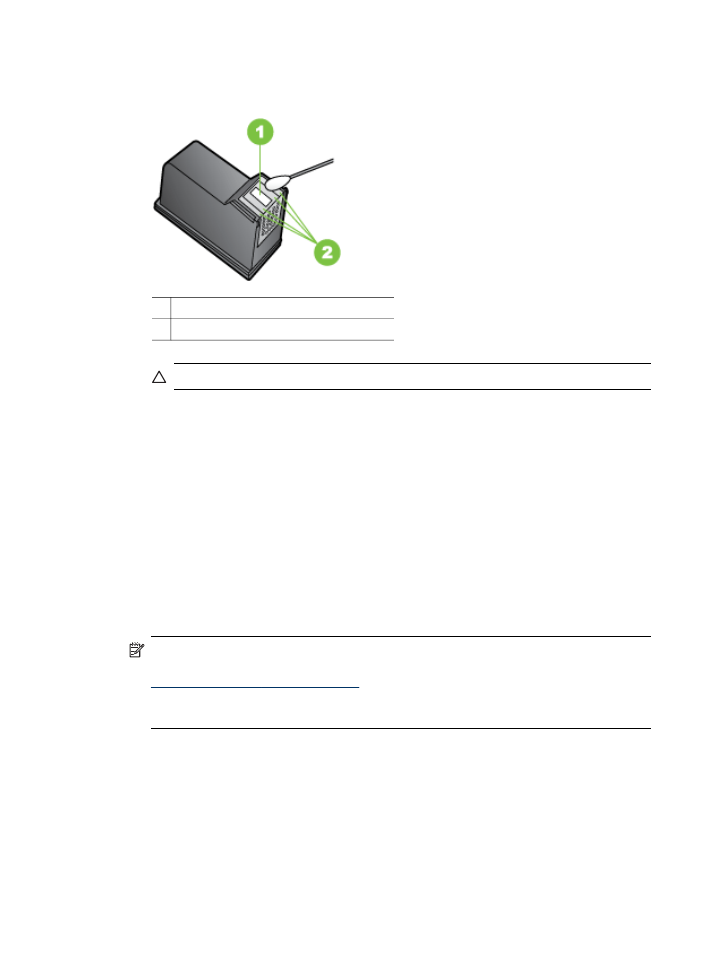
6. Reinigen Sie die Fläche und Ränder um die Tintendüsen wie unten dargestellt mit
dem Wattestäbchen.
1 Düsenplättchen (nicht reinigen)
2 Fläche und Ränder um die Tintendüsen
Vorsicht Reinigen Sie nicht das Düsenplättchen.
7. Schieben Sie die Patrone wieder in den Schacht. Drücken Sie die Tintenpatrone
hinein, bis sie einrastet.
8. Wiederholen Sie bei Bedarf die Arbeitsschritte für die andere Tintenpatrone.
9. Schließen Sie die Tintenpatronenabdeckung vorsichtig, und schließen Sie das
Netzkabel wieder an den an.